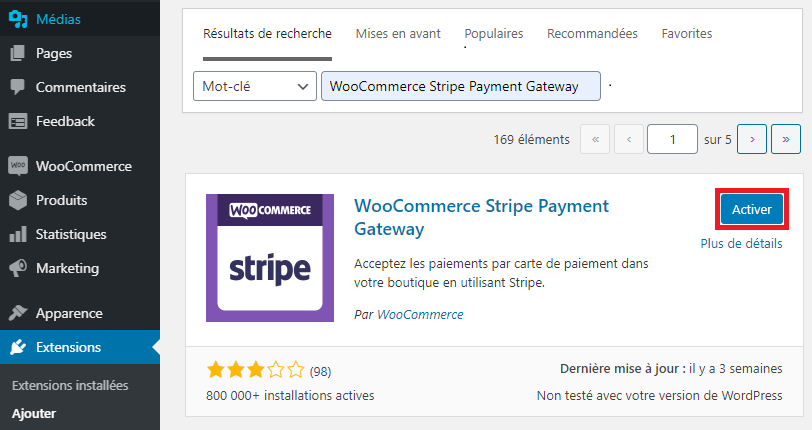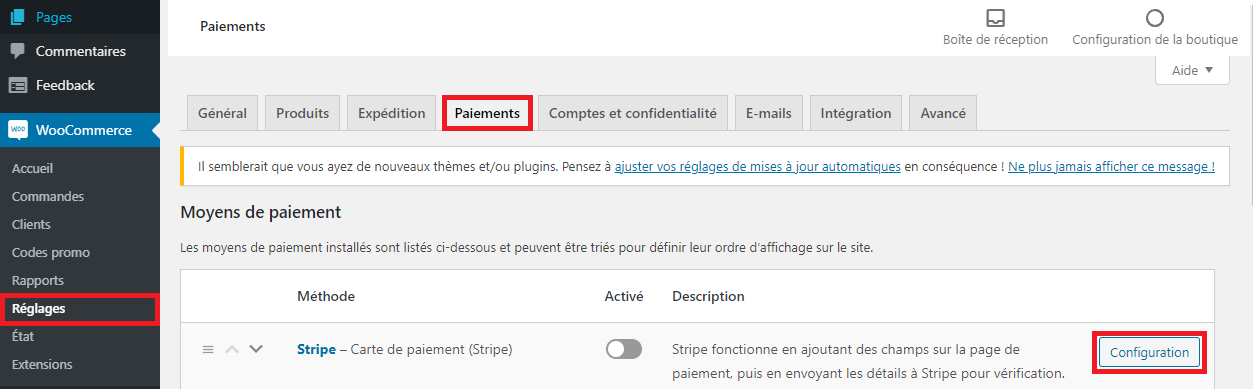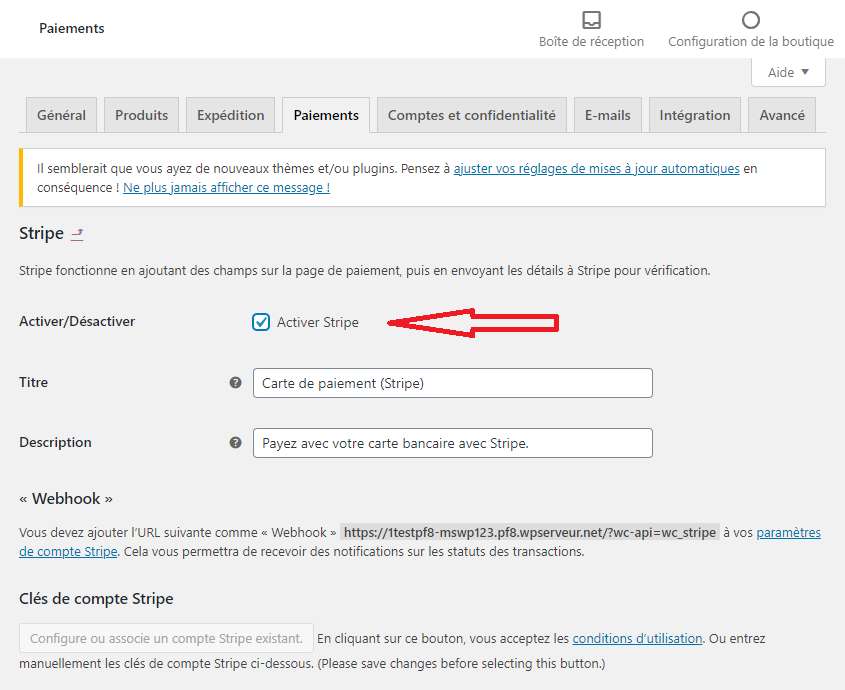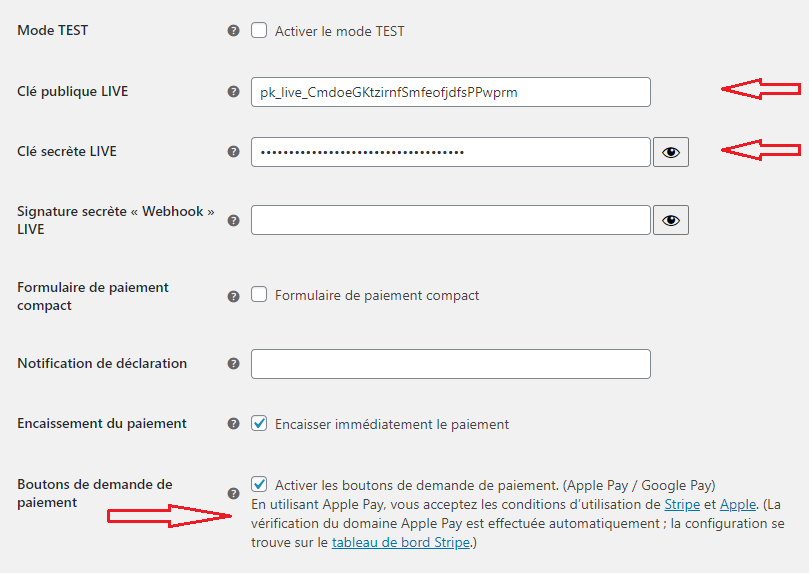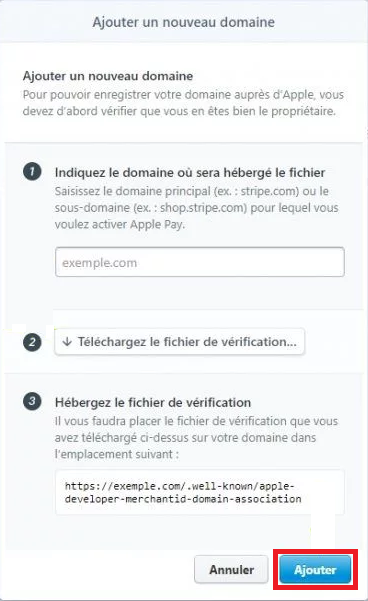Para utilizar el servicio de pago por móvil Apple Pay a través de la pasarela de pago Raya en WoocommerceDebe contacte con nosotros por medio de un billete para que nuestros expertos modifiquen la configuración de NGINX de su sitio de WordPress.
Activar Apple Pay con la pasarela de Stripe
Si tienes Woocommerce, es posible que ya tengas instalado Stripe.
Si no es el caso, siempre se puede instalar la pasarela de pago de Stripe con el Pasarela de pago WooCommerce Stripe.
Primero haga clic en Extensiones. Busque el plugin, luego haga clic en Instalar ahora.
Haga clic en Activar.
Una vez que Stripe esté instalado y activo, vaya a Woocommerce entonces Configuración. En la pestaña Pagosfrente a RayaPulse el botón Configurar.
Debe marcar la casilla de solicitud de pago para rellenar la clave pública LIVE y la clave secreta LIVE.
No es necesario activar el modo TEST para validar la configuración de Apple Pay en CURL.
Configurar Apple Pay en su cuenta de Stripe
Para utilizar el servicio de pago móvil Apple Pay, debe tener un certificado válido alojado en su sitio web. Por lo tanto, debe recuperarlo a través de su panel de control de Stripe, en Parámetro a continuación, haga clic en el enlace Apple Pay. A continuación, siga el botón Añadir un nuevo dominio e introduzca el nombre del dominio.
Pulse el botón Descargar el archivo de verificación entonces Añadir.
Configurar y validar el certificado de Apple Pay
La validación no es un paso obligatorio. Sin embargo, asegura que el servicio de pago móvil Apple Pay es funcional en su sitio web. Eso sí, hay que configurar el certificado para que Apple Pay sea funcional. El procedimiento se indica en el sitio web de Stripe en este enlace. Una vez que haya recuperado el certificado titulado apple-developer-merchantid-domain-associationdebe colocarlo en la raíz de la carpeta denominada ... conocido a través de su cuenta FTP .
El último paso, que no es obligatorio, es validar que el servicio de Apple Pay funciona correctamente. Para ello, puedes hacerlo en CURL con este comando:
curl https://api.stripe.com/v1/apple_pay/domains -u " sk_live_***************** ": -d nombre_dominio="ejemplo.com
Sustituye las estrellas por tu clave pública LIVE y example.com por tu nombre de dominio.
Si has configurado correctamente Apple Pay para tu sitio web, recibirás este tipo de respuesta.